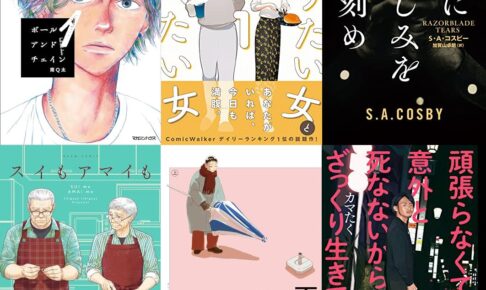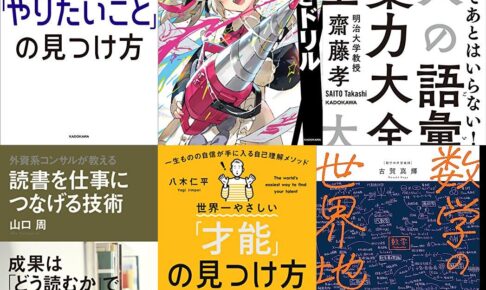バックアップを手動で取るのも良いが、プラグインを使うと大分楽になる。誰か他の人にバックアップを取ってもらう際に、レンタルサーバコンソールへのログインID/Passwordを知らせる必要があるが、あまり複数人に知らせるのもためらわれる。今回紹介するプラグインを導入すると、WordPress上でバックアップファイルの作成ができるので、複数人で運用する際にも有効だ。
プラグインのインストール
今回紹介するプラグイン UpdraftPlus WordPress Backup Plugin のインストール手順から解説する。
WordPressの画面のプラグイン → 新規作成をクリック
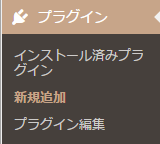
キーワード欄に「UpdraftPlus WordPress Backup Plugin」と入力して検索すると、一番上に出てくるので、今すぐインストールをクリック
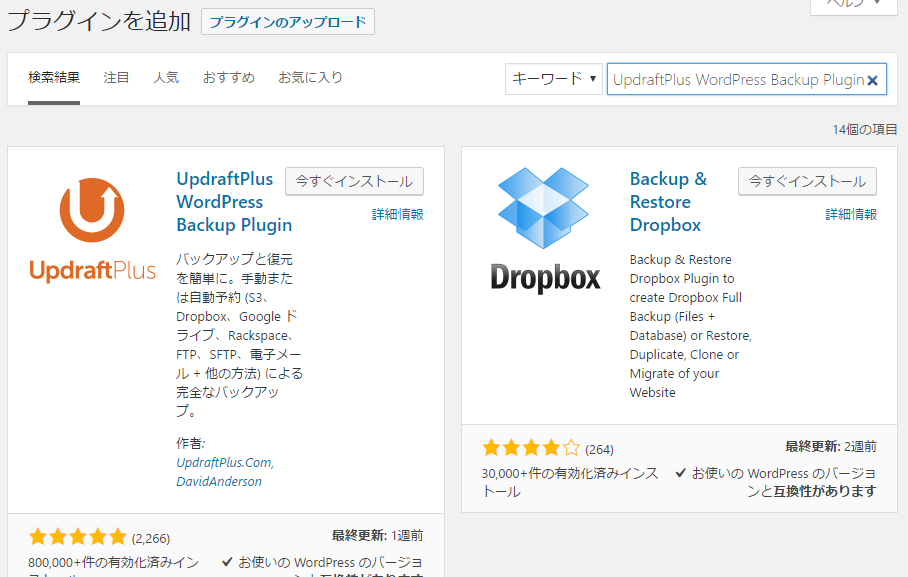
ボタンが有効化に変わるのでクリック
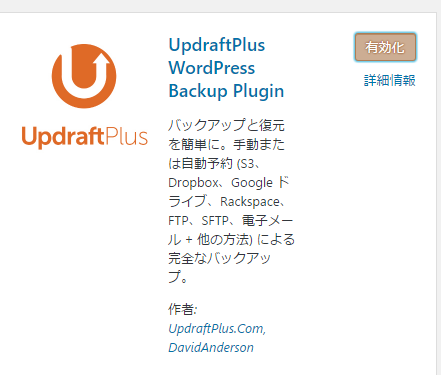
プラグインの有効化が完了した旨、メッセージが出る
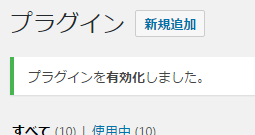
プラグインを使ってバックアップを取得
設定 → UpdraftPlus Backups をクリック
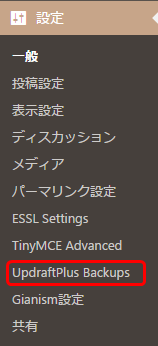
プラグインの画面が表示されるので、今すぐバックアップをクリック。
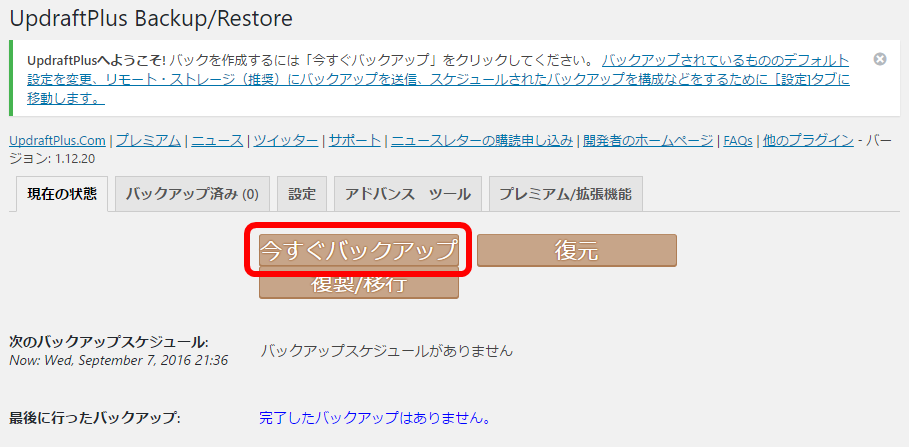
そのまま今すぐバックアップをクリック
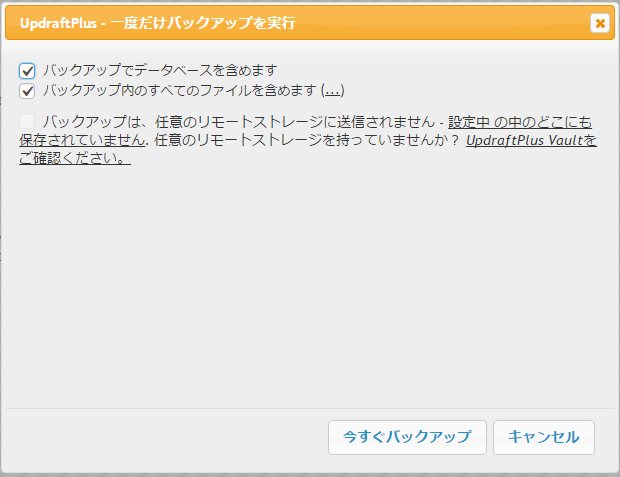
バックアップ完了まで待つ。
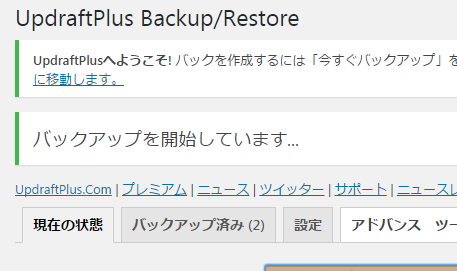
最後に行ったバックアップの日時が変更されていれば完了だ。
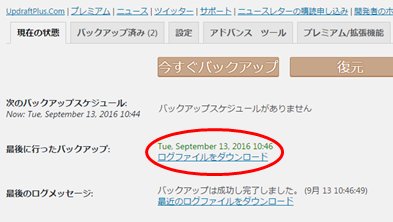
以上で、ファイル+DB等必要なファイルがWebサーバ上にバックアップされる。
バックアップファイルをダウンロード
筆者の場合、バックアップファイルをOneDriveに保管しておきたいので、Webサーバ上からダウンロードすることになる。ちなみに、本プラグインの有料アドインを導入すると、OneDriveへのバックアップファイル格納を自動化できる。
バックアップ済みタブをクリックすると、バックアップされた内容がリスト表示される。
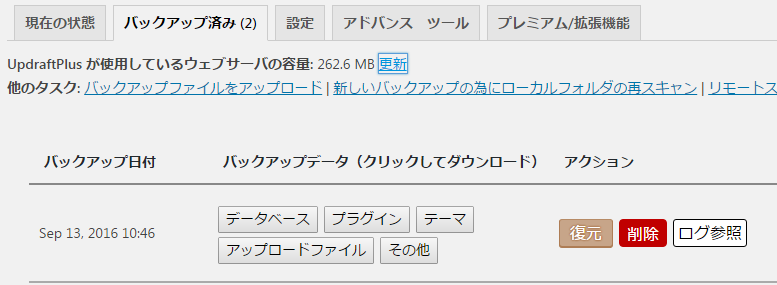
※不要なバックアップファイルがある場合は、削除ボタンで消すとよいだろう。Webサーバ上の容量にも注意しながら対応してほしい。
データベース・プラグイン・テーマ・アップロードファイル・その他をクリックするとダウンロードを行う準備が始まるので、準備が終わったものからお使いのコンピュータにダウンロードボタンでダウンロードしていけばよい。
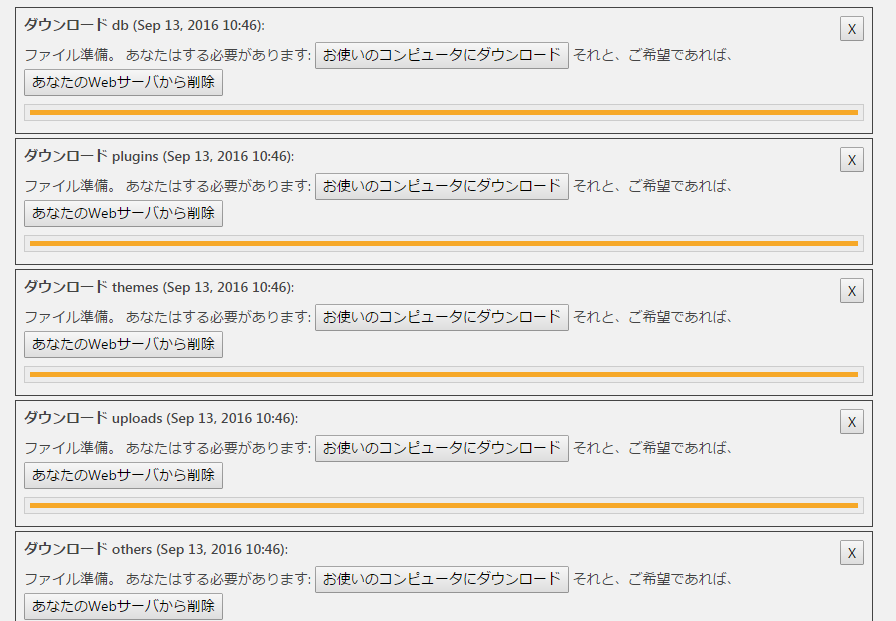
後は、ダウンロードしたファイルをOneDrive等Webストレージに保管しておけばもしもの際も安心だ。
手動でバックアップするより、大分楽になったかと思う。比較的頻繁に行う作業になるので楽に運用、本来力を注ぐべき部分に注力するべきだろう。